




Ils disent que les tribulations les plus difficiles de la vie entraînent également les plus grandes idées et la plus grande sagesse une fois que vous l’avez traversé. Disons simplement que l’achat d’un tout nouvel ordinateur portable avec Vista installé dessus a été l’une de mes plus grandes tribulations à ce jour.
Je profite donc de cette occasion pour partager la sagesse que j’ai acquise de cette expérience afin que, éventuellement, je puisse sauver la prochaine pauvre âme des ennuis et du chagrin que j’ai dû souffrir.
Suis-je trop dramatique? Peut-être. Mais ce que vous devez comprendre, c’est qu’Internet est au centre de mes moyens de subsistance. Je gagne un revenu, j’apprends et je me détends tout sur Internet. Quand je perds ce lien avec le monde virtuel, je ne suis pas un campeur heureux.
Rembobinez plusieurs mois jour pour jour lorsque j’ai acheté un nouvel ordinateur portable Sony Vaio brillant. Je l’ai ramené à la maison, j’ai ouvert la boîte avec enthousiasme et je l’ai allumée, m’attendant à ce que le tout nouvel ordinateur portable avec une carte Ethernet sans fil intégrée détecte instantanément mon réseau domestique et se connecte presque complètement automatiquement. Malheureusement, il n’a rien senti. Plusieurs heures plus tard, après une quantité de café ingérable consommée, j’ai finalement eu mon nouvel ordinateur portable Vista sur Internet et j’ai crié.
Pour sauver les lecteurs MUO qui se retrouvent dans cette situation d’innombrables heures d’aggravation, j’aimerais offrir les leçons les plus importantes que j’ai apprises sur Vista au cours de cette épreuve. Auparavant, Aseem proposait des applications que vous pouvez installer et qui amélioreraient les performances de votre PC. Cependant, j’aimerais vous présenter les cinq meilleures façons de modifier Vista lui-même pour que votre connexion Internet fonctionne et augmenter votre vitesse Internet globale.
Les réglages de vitesse Internet Les plus importants de Vista – Une fois que Vous pouvez vous connecter
La nouvelle technologie est fabuleuse quand elle fonctionne, mais j’ai été assez dégoûté d’apprendre que Microsoft a implémenté IPv6 sur Vista et lors de l’installation, elle est définie par défaut. La partie idiote est que cela ne fonctionne tout simplement pas bien avec les périphériques qui utilisent toujours le protocole IPv4 – et supposer que la plupart des réseaux domestiques sont entièrement mis à niveau vers le protocole IPv6 est une approche erronée pour définir les valeurs par défaut.
Beaucoup de gens mettent à niveau leurs PC et ordinateurs portables bien avant d’envisager de remplacer ce vieux routeur obsolète qui est au sous-sol depuis cinq ans et qui fonctionne toujours parfaitement. Alors, quand ils ramènent à la maison ce nouvel ordinateur portable brillant avec Vista installé, devinez quoi: l’ordinateur portable et le routeur refusent tout simplement de parler.
Donc, si vous avez la malchance de vous retrouver dans cette situation, la toute première chose à faire avant même de commencer à accélérer Internet est de désactiver IPv6 afin que vous puissiez au moins accéder à Internet en premier lieu. Voici comment cela fonctionne.
Tout d’abord, allez dans Démarrer -> Réseau – > Centre Réseau et Partage, puis cliquez sur « Gérer les connexions réseau. »
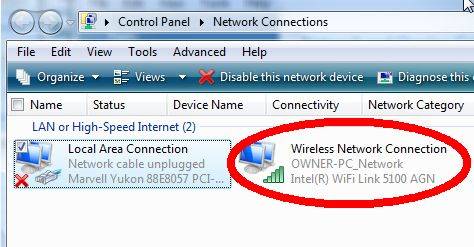
Dans cet écran, vous aurez probablement une connexion sans fil affichant qu’elle ne peut se connecter à aucun réseau. Faites un clic droit sur cette icône et sélectionnez « Propriétés. »

Vous découvrirez IPv6 et IPv4 activés. Allez-y et décochez la case pour IPv6 et cliquez sur « OK. »Vous devrez redémarrer votre ordinateur, mais par la suite, si l’incompatibilité du protocole était votre problème (et c’était très probablement le cas), vous constaterez que votre ordinateur peut désormais bien communiquer avec le routeur. Peut-être. Il y a une autre complication que Microsoft a introduite dans Vista juste pour vous encourager beaucoup plus à mettre à niveau votre routeur – c’est quelque chose appelé « autotuning », et c’est aussi le prochain tweak de Vista.
Tweak de connexion Vista #2 – Réglage automatique
Il s’agit d’un autre cas où les avancées technologiques de pointe activées par défaut sur le système d’exploitation de Microsoft sont une recette de désastre pour les utilisateurs qui ont des réseaux plus anciens et des périphériques réseau plus anciens (en particulier des routeurs plus anciens). Vista est installé et activé avec quelque chose appelé « Réglage automatique de la fenêtre de réception. »
Sur les réseaux avancés, c’est en fait une technologie assez cool où le transfert de données est surveillé et Vista « règle » automatiquement le champ de la fenêtre TCP pour optimiser le transfert de paquets. Les routeurs plus anciens ne « jouent tout simplement pas bien » lorsqu’il s’agit de ce type de redimensionnement de fenêtre. Cela pose des problèmes aux utilisateurs à domicile qui ne connaissent pas la différence entre un paquet de données et un paquet de sucre. À quoi pensait Microsoft ?
Heureusement, il existe un moyen pour vous, l’utilisateur à domicile, de désactiver également cette fonctionnalité par défaut. Tout d’abord, cliquez sur « Démarrer » et tapez « cmd » et faites un clic droit sur l’icône de commande. Vous verrez la fenêtre suivante.
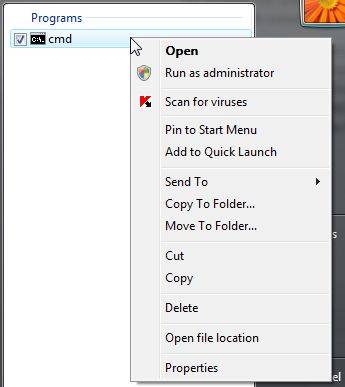
Cliquez sur » Exécuter en tant qu’administrateur. »Ensuite, dans la zone de commande, tapez « netsh interface tcp set autotuning global =disabled » qui désactivera l’autotuning.
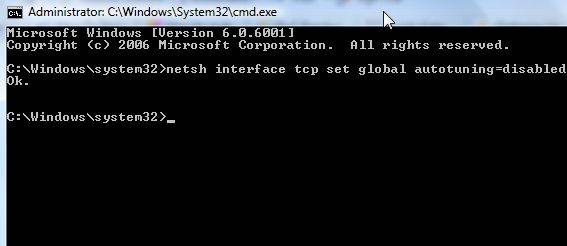
Maintenant que votre nouveau Vista communique enfin avec votre routeur (espérons-le), vous êtes prêt à modifier Vista encore plus afin d’augmenter considérablement la vitesse d’Internet.
Vista Tweak #3 Pour augmenter la vitesse d’Internet – Reprenez votre bande passante
Un autre paramètre par défaut inutile fourni par Vista (et en fait XP également) est une « réserve » de 20% de votre bande passante disponible afin de pouvoir accueillir certaines applications comme Windows Update. Ce tweak est un tweak assez courant que la plupart des utilisateurs de XP à l’ancienne connaissent déjà – ce n’est pas du tout préjudiciable et vous pouvez immédiatement récupérer 20% de votre bande passante, ce qui augmente considérablement les performances Internet.
C’est ce qu’on appelle la limite de bande passante de réserve de QoS, et pour réduire cela sur n’importe quelle version de Vista, vous devez modifier le registre.
Allez dans Démarrer et tapez « regedit ». Vous devrez peut-être faire face à l’UAC, sauf si vous avez lu les conseils de Sharninder sur la façon d’accélérer votre Vista en l’éteignant! Dans Regedit, accédez à « HKEY_LOCAL_MACHINE\SOFTWARE\Policies\Microsoft\Windows »

Faites un clic droit sur Windows et créez une nouvelle clé appelée « Psched », puis faites un clic droit sur la droite et créez une nouvelle entrée « DWORD ». Nommez-le « NonBestEffortLimit » et définissez la valeur sur zéro pour désactiver la bande passante de réserve.
Vista Tweak #4 – Modifiez Votre Navigateur Pour une Vitesse optimale
Croyez-le ou non, non seulement votre système d’exploitation Vista n’est pas configuré par défaut pour flamber Internet aussi vite que possible, mais votre navigateur Internet non plus! Ces instructions comprennent comment augmenter votre vitesse de navigation sur Firefox et IE.
Tout d’abord, dans le type Firefox, « about:config » dans la barre d’adresse (et ignorez les avertissements). Dans le champ filtre, tapez « réseau » et faites défiler jusqu’à « réseau.http.pipelining » et définissez-le sur TRUE, et définissez » réseau.http.pipelining.maxrequests »de 4 à n’importe quoi de 8 à 12.

J’utilise Firefox presque exclusivement, et ce changement a augmenté mon temps de chargement de page de ce qui ressemblait à un facteur de 50%. Bien sûr, il existe également un tweak similaire pour Internet Explorer, mais vous devez modifier le registre. Comme précédemment, allez dans Démarrer et tapez « regedit. »

Accédez à « HKEY_CURRENT_USER\Software\Microsoft\Windows\Version actuelle\ Paramètres Internet » et recherchez « MaxConnectionsPer1_0Server » et « MaxConnectionsPerServer. »Réglez-les sur au moins 10, ou un peu plus si vous le souhaitez. Vous devriez également voir une augmentation des performances pour IE après avoir également effectué ce changement.
Vista Tweak #5 – Augmenter le cache DNS
Ce tweak est celui que tout le monde devrait faire de toute façon, car il peut considérablement gagner du temps lors de la navigation sur le Web, surtout si vous avez tendance à visiter les mêmes sites souvent. Le cache DNS stocke les informations extraites des serveurs de noms (informations IP) afin que la prochaine fois que vous visiterez le même site, votre navigateur n’ait pas à perdre de temps à récupérer les mêmes informations sur les serveurs DNS.
Vous pouvez l’optimiser en augmentant la taille de votre cache DNS. Ceci est une autre modification du registre – revenez donc là-bas (Démarrez et tapez « regedit ») et accédez à « HKEY_LOCAL_MACHINE\SYSTEM\CurrentControlSet\Services\Dnscache\Parameters », puis faites un clic droit sur l’espace blanc à droite et ajoutez quatre valeurs DWORD: CacheHashTableBucketSize, CacheHashTableSize, MaxCacheEntryTtlLimit et MaxSOACacheEntryTtlLimit.
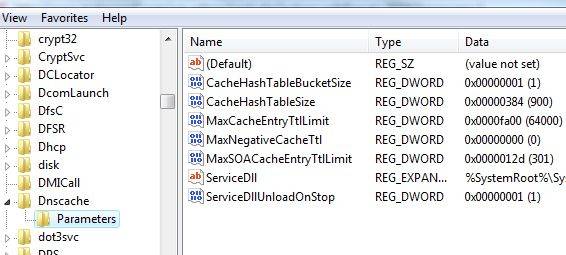
Après avoir vérifié une liste de sites pour le réglage optimal de ces valeurs, le consensus semble être les paramètres décimaux de CacheHashTableBucketSize à 1, CacheHashTableSize à 384, MaxCacheEntryTtlLimit à 64000 et MaxSOACacheEntryTtlLimit à 301.Bien sûr, au lieu d’utiliser ces anciens serveurs DNS, pourquoi ne pas utiliser OpenDNS ? Lorsque vous avez terminé de faire toutes les modifications ci-dessus, redémarrez votre ordinateur et lorsqu’il démarre, vous vous retrouverez avec un PC Vista qui crie sur Internet.